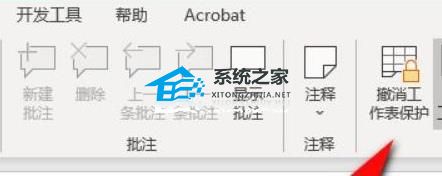Outlook邮件管理:如何建立邮件分类规则,Outlook作为一款常用的办公软件,邮件的管理是其中非常重要的一个方面。建立邮件分类规则可以帮助我们更好地组织和管理邮件,提高工作效率。本文将详细介绍如何在Outlook中建立邮件分类规则,帮助大家更好地使用这款软件。
Outlook邮件管理:如何建立邮件分类规则
什么是邮件分类规则
邮件分类规则是一种自动化的设置,可以根据邮件的特定条件自动将其分类到特定的文件夹中,从而实现邮件的自动化管理。通过建立邮件分类规则,我们可以将不同类型的邮件自动分类,避免错过重要邮件,提高工作效率。
如何建立邮件分类规则
在Outlook中建立邮件分类规则非常简单。下面是具体的步骤:
1、打开Outlook,点击“文件”选项卡,选择“管理规则和提醒”。
2、在弹出的窗口中,点击“新建规则”按钮。
3、在规则向导中,选择“应用于发件人”或“应用于收件人”,根据需要选择适当的条件。
4、根据需要选择其他条件,以及规则生效的文件夹。
5、点击“下一步”按钮,设置规则的具体操作,例如移动到指定文件夹、标记为重要等。
6、点击“完成”按钮,完成规则的建立。
实例演示
以下是一个示例,帮助大家更好地理解如何建立邮件分类规则。
假设你经常接收到来自不同客户的邮件,为了更好地管理这些邮件,你可以建立一个邮件分类规则。具体步骤如下:
7、打开Outlook,点击“文件”选项卡,选择“管理规则和提醒”。
8、在弹出的窗口中,点击“新建规则”按钮。
9、选择“应用于收件人”作为条件。
10、选择“包含指定字词的人”并输入客户名字,点击“下一步”按钮。
11、选择“将其移动到指定文件夹”作为操作,并选择一个文件夹作为目标文件夹。
12、点击“完成”按钮,完成规则的建立。
总结
Outlook邮件管理:如何建立邮件分类规则,通过建立邮件分类规则,我们可以实现Outlook邮件的自动化管理,提高工作效率。希望本文对大家学习Outlook的邮件管理有所帮助。